หากคุณต้องตอบอีเมลซ้ำ ๆ เช่น แจ้งลางาน ตอบรับคำขอบคุณ หรือรับเรื่องจากลูกค้า
Gmail Template จะช่วยให้คุณประหยัดเวลา ตอบกลับได้อย่างมืออาชีพ และไม่ต้องพิมพ์ข้อความเดิมซ้ำ ๆ
คู่มือนี้จะแนะนำขั้นตอนตั้งค่า Gmail Template ทีละขั้น เพื่อตอบกลับอัตโนมัติได้แบบอัจฉริยะ
- ฟีเจอร์ Templates ใช้ได้กับ Gmail ทุกประเภท ทั้งบัญชีทั่วไปและ Google Workspace
- ใช้งานได้เฉพาะ บนคอมพิวเตอร์ผ่านเว็บเบราว์เซอร์เท่านั้น (ยังไม่รองรับบนแอปมือถือ)
ขั้นตอนเปิดใช้งาน Gmail Templates
เปิด Gmail ผ่านเว็บเบราว์เซอร์
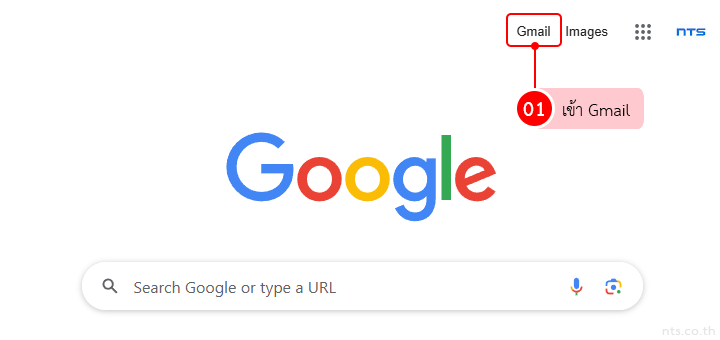
คลิกไอคอน ⚙️ Settings ที่มุมขวาบน
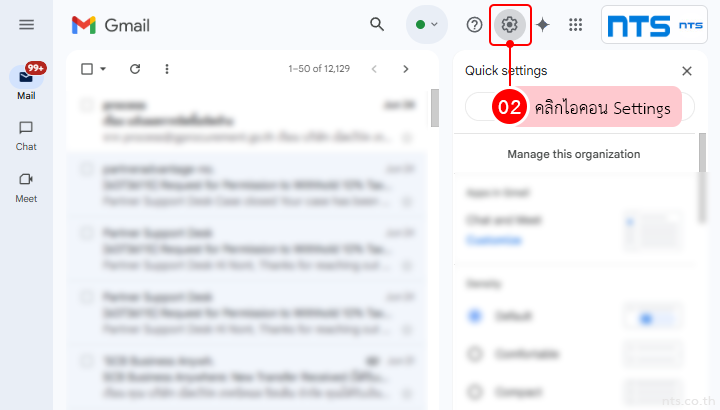
เลือก See all settings
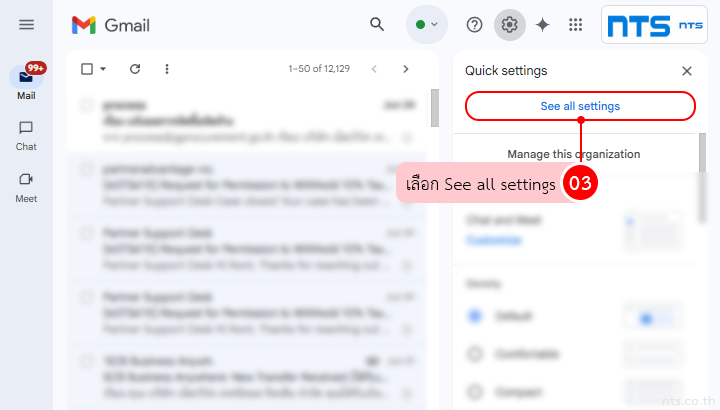
ไปที่แท็บ Advanced
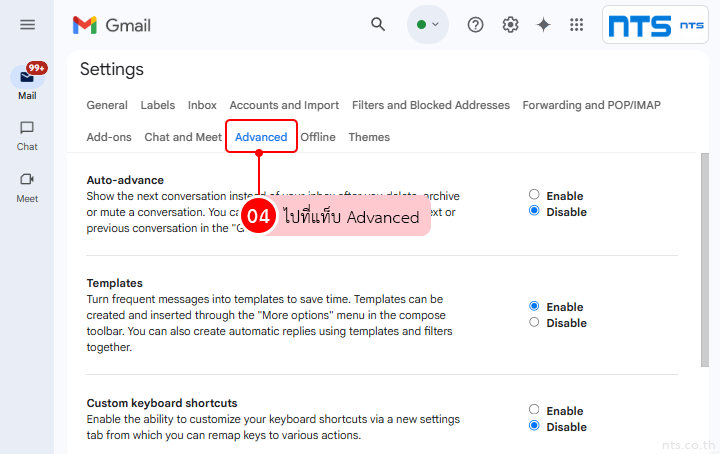
มองหาหัวข้อ Templates
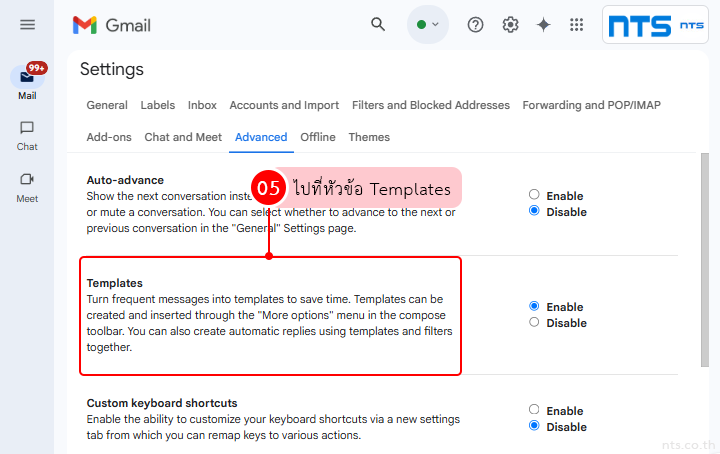
คลิกที่ Enable
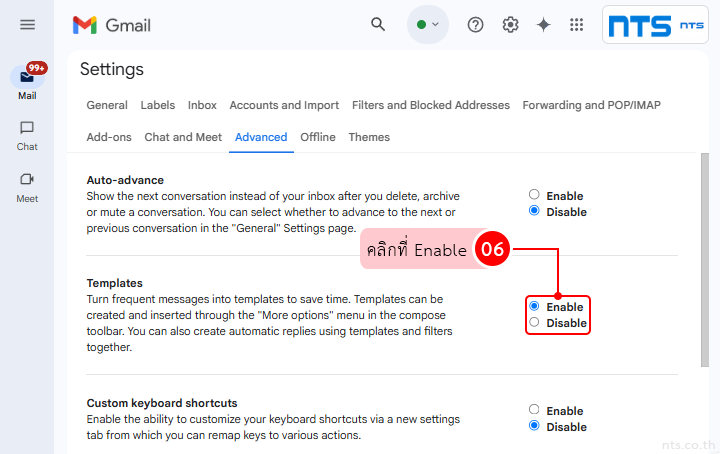
เลื่อนลงล่างสุด แล้วคลิก Save Changes
Gmail จะโหลดใหม่อัตโนมัติหลังบันทึก
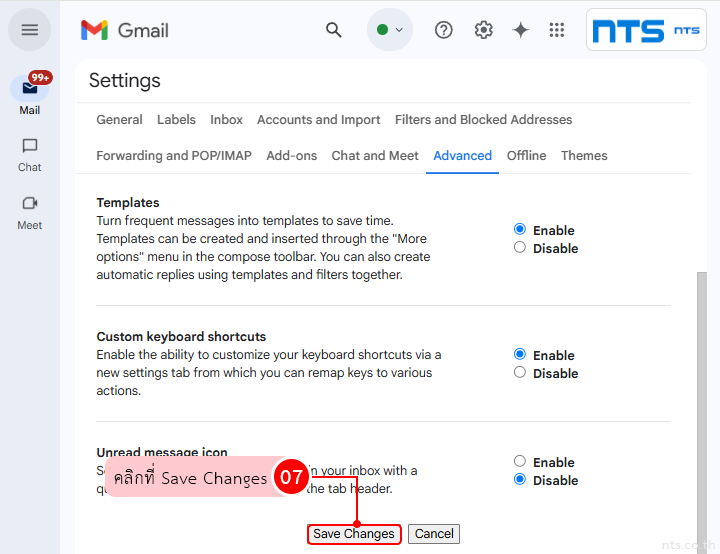
วิธีสร้าง Gmail Template
คลิกปุ่ม Compose เพื่อเปิดกล่องเขียนอีเมล
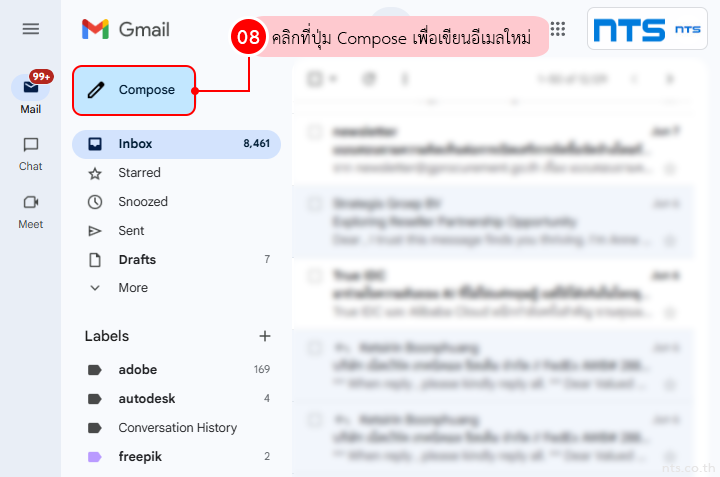
พิมพ์ข้อความที่คุณต้องการใช้เป็น Template
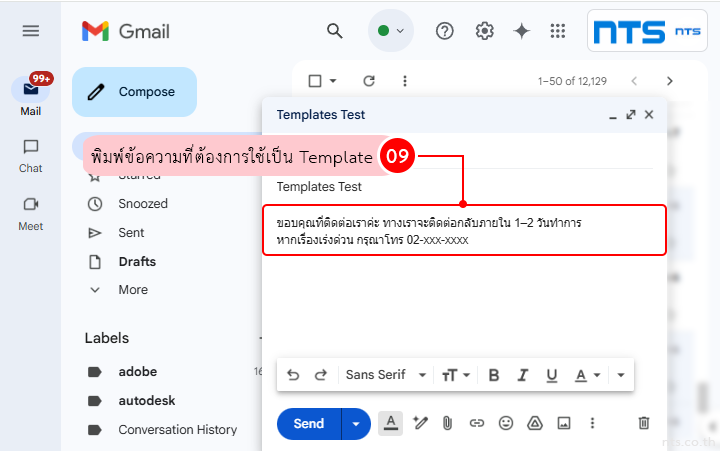
คลิกไอคอนจุดสามจุด (⋮) ที่มุมล่างขวาของกล่องเขียนอีเมล
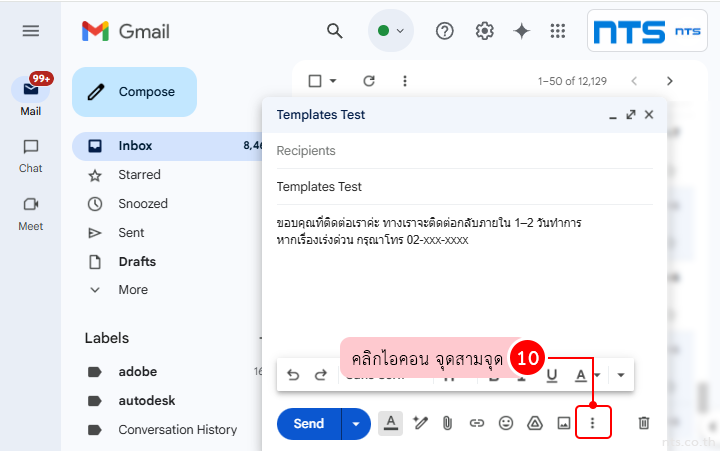
เลือกเมนู Templates > Save draft as template
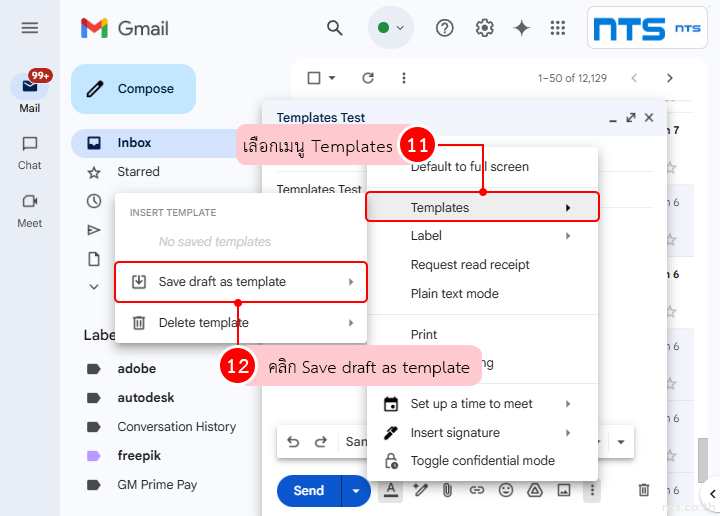
คลิก Save as new template
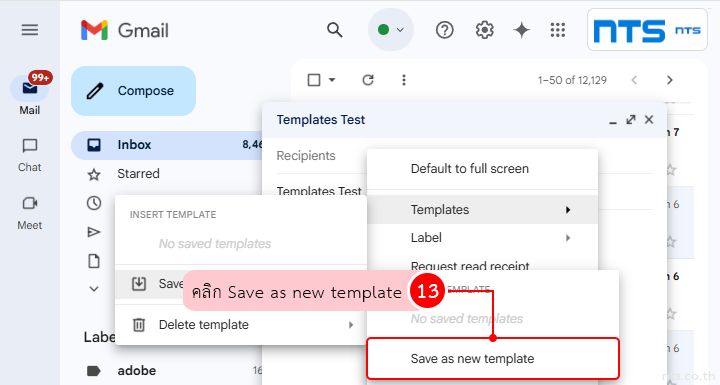
ตั้งชื่อ Template แล้วคลิก Save
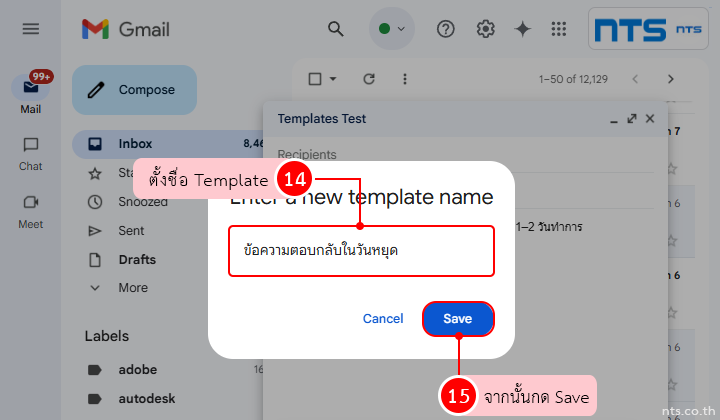
วิธีใช้งาน Template ที่สร้างไว้
เมื่อคุณต้องการใช้งาน Template ที่เคยบันทึกไว้
ให้คลิกปุ่ม Compose จากนั้นคลิกไอคอนจุดสามจุด (⋮) แล้วเลือกเมนู Templates
เพียงคลิกชื่อ Template ที่ต้องการ ข้อความจะถูกแทรกลงในอีเมลให้อัตโนมัติ พร้อมส่งได้ทันที
- อ่านต่อได้ที่: วิธีตั้ง Vacation Reply เฉพาะอีเมลจากนอกองค์กรใน Gmail
แค่ไม่กี่ขั้นก็ช่วยให้คุณตอบอีเมลซ้ำ ๆ ได้เร็วขึ้นด้วย Gmail Template ทั้งสะดวก มืออาชีพ และตั้งตอบกลับอัตโนมัติได้ทันที ลองใช้งานแล้วจะรู้ว่าประหยัดเวลาได้มากจริง ๆ
ให้การใช้งาน Gmail และเครื่องมือใน Google Workspace เป็นเรื่องง่าย ปลอดภัย และมืออาชีพ
NTS พร้อมดูแลครบวงจร ตั้งแต่เริ่มต้นใช้งาน ไปจนถึงให้คำปรึกษาด้านเทคนิค

